Mundarija
Kofe stolingizdan farqli o'laroq, InDesign'dagi jadval elektron jadval tartibiga o'xshash qatorlar va ustunlarga joylashtirilgan hujayralar qatoriga ishora qiladi. Jadvallar ko'plab hujjatlarning muhim qismidir va InDesign-da ularga bag'ishlangan butun menyu mavjud.
Asosiy jadval yaratish juda oddiy, lekin InDesign-da jadval yaratishning qoʻshimcha usullari mavjud boʻlib, ular murakkab loyihalarda koʻp vaqtingizni tejaydi, keling, boshlaylik!
InDesign-da jadval yaratishning 3 ta usuli
InDesign-da jadval yaratishning uchta asosiy usuli mavjud: Jadval yaratish buyrug'idan foydalanish, ba'zi mavjud matnlarni jadvalga aylantirish. jadval va tashqi fayl asosida jadval yaratish.
1-usul: Asosiy jadval yaratish
InDesign-da jadval yaratish uchun Jadval menyusini oching va Jadval yaratish-ni bosing.
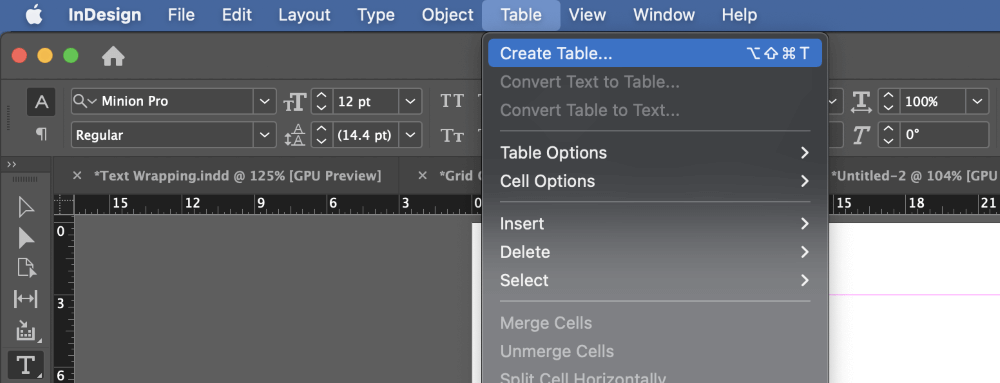
Agar kursoringiz hozirda faol matn ramkasida joylashgan bo'lsa, to'g'ri menyu yozuvi Jadval yaratish o'rniga Jadvalni qo'shish sifatida ro'yxatga olinadi. . Shuningdek, barmoq bilan bukuvchi yorliqdan ham foydalanishingiz mumkin Buyruq + Opsiya + Shift + T ( Ctrl + dan foydalaning) Alt + Shift + T agar siz InDesign-dan kompyuterda foydalansangiz) buyruqning ikkala versiyasi uchun.
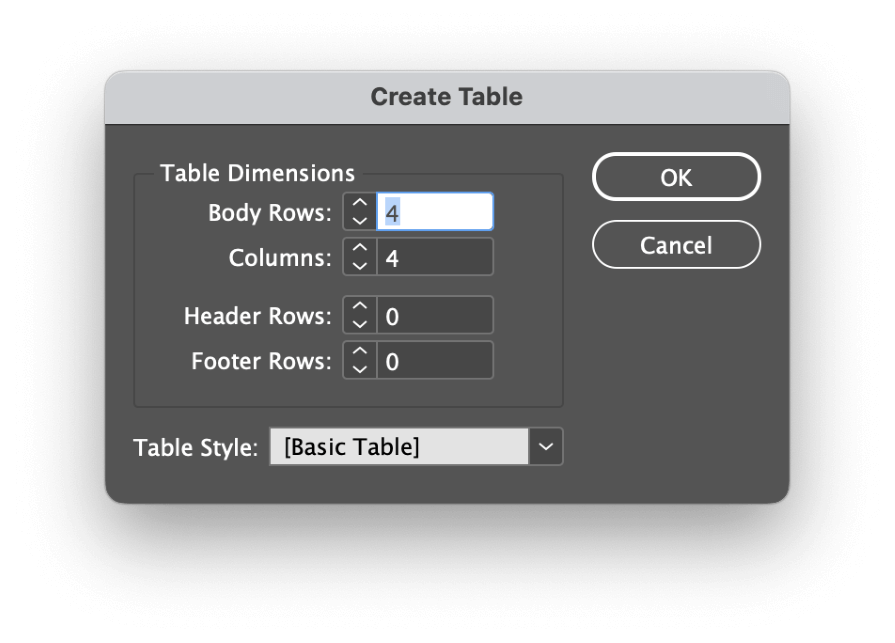
Jadval yaratish muloqot oynasida variantlar o'z-o'zidan tushunarli. Jadval oʻlchamini belgilash uchun Tana qatorlari va Ustunlar sozlamalaridan foydalanishingiz mumkin, shuningdek, Sarlavha satrlarini qoʻshishingiz mumkin. va Kontent satrlar bu jadvalning butun kengligini qamrab oladi.
Agar siz allaqachon Jadval uslubi ni o'rnatgan bo'lsangiz, uni shu yerda ham qo'llashingiz mumkin (bu haqda keyinroq Jadval va uyali uslublardan foydalanish bo'limida batafsil ma'lumot oling).
OK tugmasini bosing va InDesign jadvalingizni kursorga yuklaydi va oʻrnatishga tayyor boʻladi. Jadvalni yaratish uchun umumiy jadval oʻlchamlarini oʻrnatish uchun yuklangan kursorni sahifangizning istalgan joyiga bosing va torting .
Agar siz sahifani jadvalingiz bilan toʻldirmoqchi boʻlsangiz, sahifaning istalgan joyiga bir marta bosishingiz mumkin va InDesign sahifa chetlari orasidagi barcha boʻsh joydan foydalanadi.
2-usul: Matnni jadvalga aylantirish
Hujjatingizdagi mavjud matndan foydalanib jadval yaratish ham mumkin. Bu boshqa dasturda tayyorlangan va jadval ma'lumotlari allaqachon boshqa formatda, masalan vergul bilan ajratilgan qiymatlar (CSV) yoki boshqa standartlashtirilgan elektron jadval formatida kiritilgan katta hajmdagi asosiy nusxalar bilan ishlashda eng foydalidir.
Buning ishlashi uchun har bir yacheyka uchun ma'lumotlar izchil ravishda qator va ustunlarga ajratilgan bo'lishi kerak. Odatda, bu har bir hujayra ma'lumotlari orasidagi vergul, yorliq bo'shlig'i yoki paragraflar oralig'i yordamida amalga oshiriladi, ammo InDesign ajratuvchi sifatida ishlatishingiz kerak bo'lgan har qanday belgini belgilash imkonini beradi.
Ustun va satr ajratgichlari turli belgilar boʻlishi KERAK, aks holda InDesign buni qanday qilishni bilmaydi.Jadvalni to'g'ri tuzing .
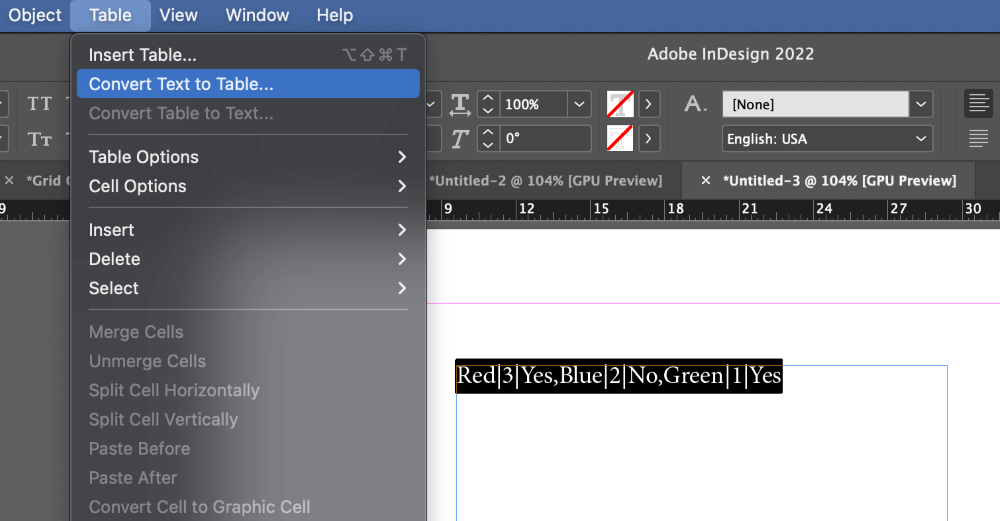
Type asbobidan foydalanib, jadvalga aylantirmoqchi bo'lgan matnni tanlang (shu jumladan barcha ajratuvchi belgilar), so'ng Jadval menyu va Matnni jadvalga aylantirish tugmasini bosing.
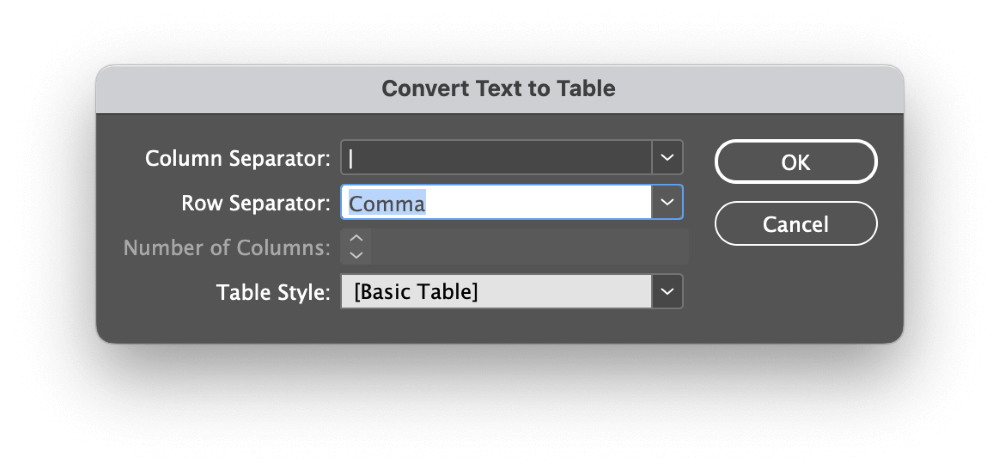
Ochiladigan menyudan Qatorlar va ustunlar uchun mos ajratuvchi belgini tanlang yoki maʼlumotlaringiz maxsus ajratgichdan foydalansa, toʻgʻri belgini kiriting. Bu yerda siz Jadval uslubi ni ham qo'llashingiz mumkin, ammo tafsilotlarni keyinroq muhokama qilaman.
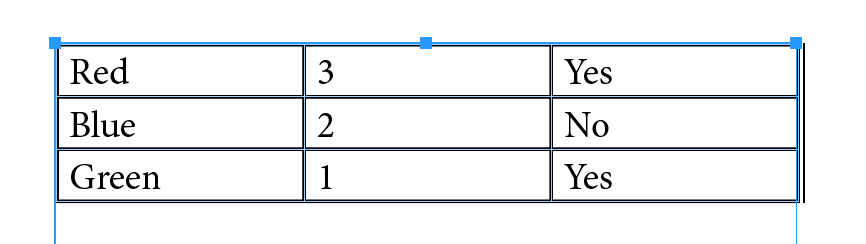
Sozlamalaringizdan mamnun bo'lganingizdan so'ng, OK tugmasini bosing va InDesign belgilangan parametrlar yordamida jadval yaratadi.
3-usul: Excel fayli yordamida jadval yaratish
Va nihoyat, InDesign-da jadval yaratish uchun Excel faylidagi ma'lumotlardan foydalanishingiz mumkin . Bu usul takrorlanuvchi topshiriqlar paytida yuzaga kelishi mumkin bo'lgan transkripsiya xatolarining oldini olishning afzalligi bilan birga ancha tez va osonroqdir.
Fayl menyusini oching va Joylashtirish tugmasini bosing. Siz klaviatura yorlig'idan ham foydalanishingiz mumkin Buyruq + D (kompyuterda Ctrl + D -dan foydalaning).

Excel faylingizni tanlash uchun koʻrib chiqing, keyin Import parametrlarini koʻrsatish sozlamasi yoqilganligiga ishonch hosil qiling va Ochish tugmasini bosing. InDesign Microsoft Excel Import Options dialog oynasini ochadi.
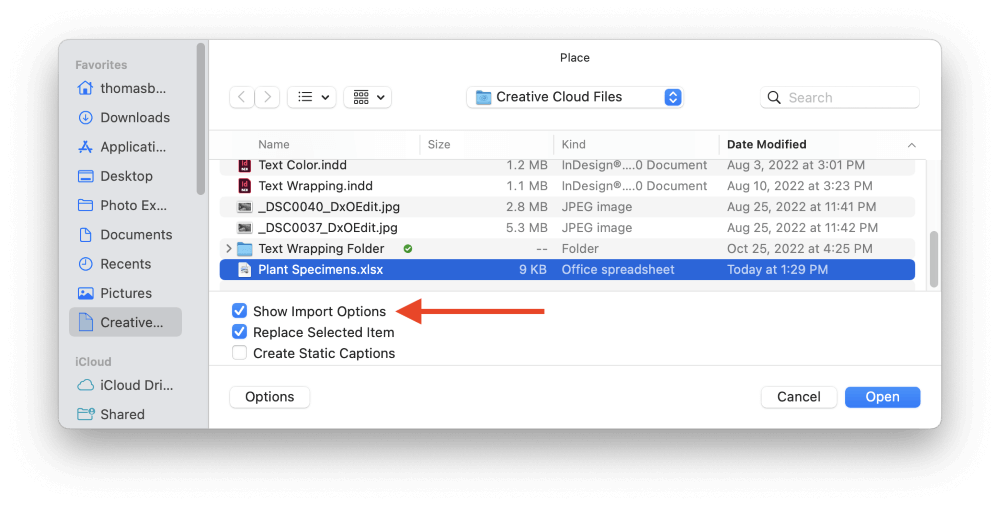
Izoh: InDesign ba'zan bu faylni joylashtira olmaydi xato xabarini beradi. uchun filtr topilmadiso'ralgan operatsiya. agar Excel fayli Google Sheets kabi uchinchi tomon dasturi tomonidan yaratilgan bo'lsa. Agar shunday bo'lsa, faylni Excelda oching va uni hech qanday o'zgartirishlarsiz qayta saqlang va InDesign faylni normal o'qishi kerak.
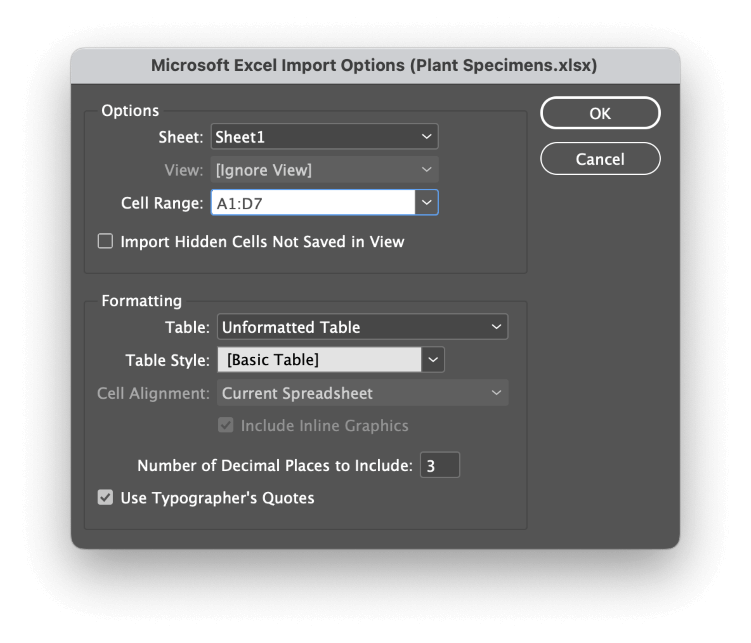
Tanlovlar bo'limida tanlang. tegishli Varaq va Uyachalar diapazoni ni belgilang. Oddiy elektron jadvallar uchun InDesign ma'lumotlarni o'z ichiga olgan varaq va hujayra diapazonlarini to'g'ri aniqlay olishi kerak. Bir vaqtning o'zida bitta varaqdan faqat bitta hujayra diapazoni import qilinishi mumkin.
Formatlash bo'limida sizning tanlovingiz Excel elektron jadvalida maxsus formatlash mavjudligi yoki yo'qligiga bog'liq bo'ladi.
Ko'p hollarda, InDesign yordamida maxsus Jadval uslubi ni qo'llash imkonini beruvchi Formatlanmagan jadval sozlamasidan foydalanish eng yaxshi variantdir (yana bu haqda batafsilroq) keyinroq - yo'q, albatta, va'da beraman!).
Biroq, agar Excel faylingiz maxsus hujayra ranglari, shriftlari va hokazolardan foydalansa, Formatlangan jadval opsiyasini tanlang va Excel formatlash tanlovlaringiz InDesign-ga o'tkaziladi.
InDesign hujjatingiz uchun jadvalning yanada soddalashtirilgan versiyasini yaratmoqchi boʻlsangiz, import qilinadigan oʻnli kasrlar sonini belgilashingiz mumkin, shuningdek, standart kompyuter qoʻshtirnoq belgilari oʻzgartirilishini xohlaysizmi yoki yoʻqligini tanlashingiz mumkin. to'g'ri tipograf qo'shtirnoq ichiga.
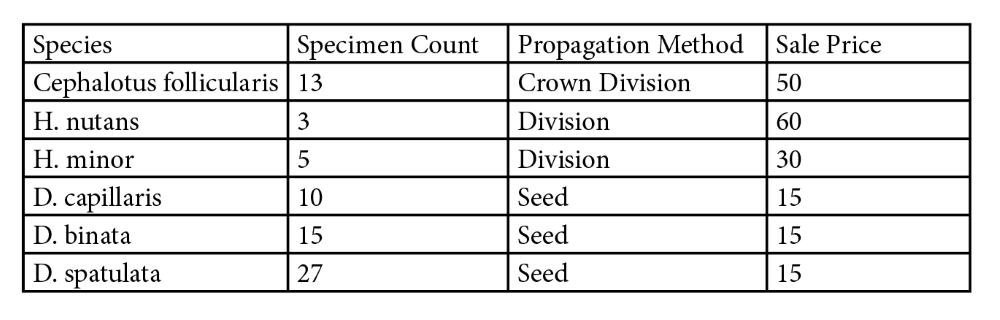
Sozlamalaringizdan qoniqsangiz, bosing OK tugmasi va InDesign elektron jadvalingizni kursorga “yuklaydi”.
Bir marta bosing sahifaning istalgan joyida oʻsha joyda jadval yaratish yoki siz yangi matn ramkasini yaratish uchun bosishingiz va sudrab olishingiz mumkin va jadvalingiz shunday boʻladi. avtomatik kiritiladi.
Shuningdek, InDesign-ni ma'lumotni ko'rish o'rniga Excel fayliga bog'lash bog'lash uchun ham sozlashingiz mumkin, shunday qilib Excel ichidagi elektron jadvalga o'zgartirishlar kiritilganda, uni yangilashingiz mumkin. InDesign-da bir marta bosish bilan mos jadval!
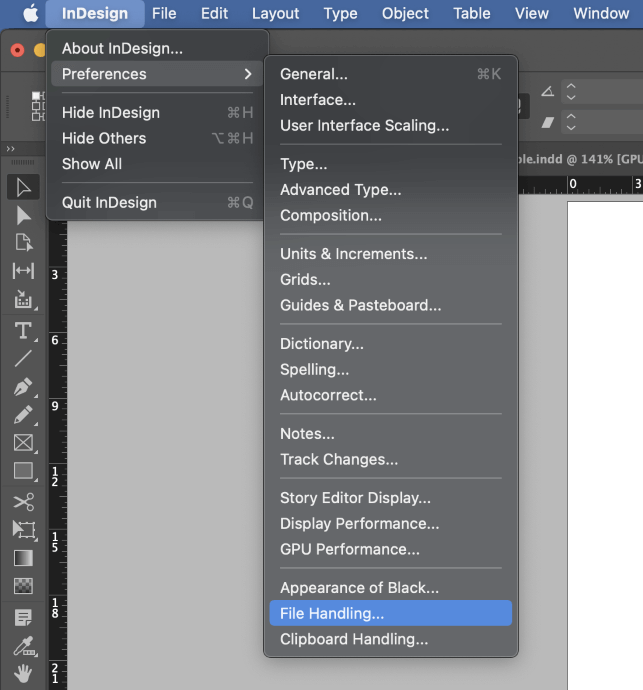
Mac-da InDesign ilovasi menyusini oching, Preferences kichik menyusini tanlang va Fayl bilan ishlash<-ni bosing. 5>.
Kompyuterda , Tahrirlash menyusini oching, keyin Preferences kichik menyusini tanlang va Fayl bilan ishlash -ni bosing.
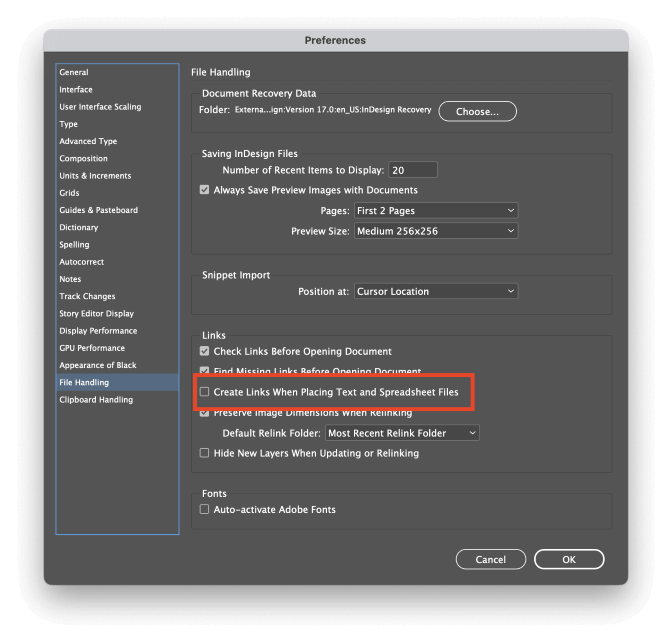
Matn va elektron jadval fayllarini joylashtirishda havolalar yaratish yorliqli katakchani belgilang va OK tugmasini bosing. Keyingi safar Excel elektron jadvalini joylashtirganingizda, jadvaldagi ma'lumotlar tashqi fayl bilan bog'lanadi.
Excel fayli yangilanganda InDesign manba fayldagi o'zgarishlarni aniqlaydi va jadval ma'lumotlarini yangilashni taklif qiladi.
InDesign-da jadvallarni qanday tahrirlash va sozlash
Jadval ma'lumotlarini tahrirlash juda oddiy! Siz Tanlash asbobi yordamida katakchani ikki marta bosishingiz mumkin yoki shunchaki Type asbobidan foydalanib, katakcha tarkibini boshqa matn ramkalaridagi kabi tahrirlashingiz mumkin.
Shuningdek, mumkinkursorni har bir satr/ustun orasidagi chiziq ustiga qoʻyib, butun satr va ustunlar oʻlchamini osongina sozlang. Kursor ikki boshli strelkaga o'zgaradi va siz bosishingiz va ta'sirlangan hududning o'lchamini vizual ravishda o'zgartirishingiz mumkin .
Agar siz qatorlarni qoʻshish yoki olib tashlash orqali jadvalingiz strukturasini sozlashingiz kerak boʻlsa, ikkita variant mavjud: Jadval parametrlari oynasidan foydalanishingiz yoki Jadvallarni ochishingiz mumkin. paneli.
Jadval opsiyalari usuli keng qamrovli bo'lib, shuningdek, jadvalingizni uslublash imkonini beradi, Jadvallar paneli esa tez sozlash uchun yaxshiroqdir. Qizig'i shundaki, Jadvallar panelida Jadval parametrlari oynasida mavjud bo'lmagan bir nechta opsiya ham mavjud.
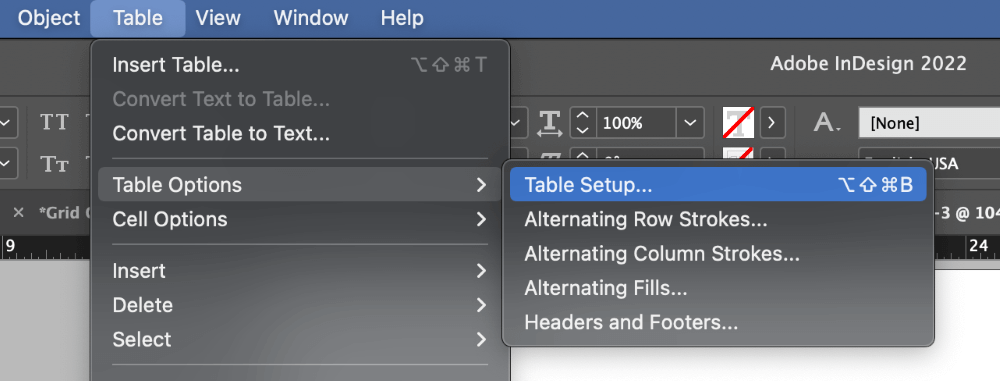
Jadval variantlari oynasini ochish uchun Type asbobidan foydalaning va matn kursorini jadvalning istalgan katakchasiga joylashtiring. Jadval menyusini oching, Jadval imkoniyatlari pastki menyusini tanlang va Jadval parametrlari -ni bosing. Bundan tashqari, klaviatura yorlig'idan ham foydalanishingiz mumkin Buyruq + Opsiya + Shift + B ( Ctrl + <4 dan foydalaning>Alt + Shift + B kompyuterda).

Har xil variantlar o'z-o'zidan tushunarli va ular sizga o'zingiz tasavvur qiladigan deyarli har qanday formatlashni jadvalingizga qo'llash imkonini beradi.
Biroq, jadvalingiz uchun shtrixlar va toʻldirishlarni sozlashda, odatda, formatlashni boshqarish uchun uslublardan foydalanish maʼqulroq boʻladi, ayniqsa sizda bir nechta jadval mavjud boʻlsa.sizning hujjatingiz.
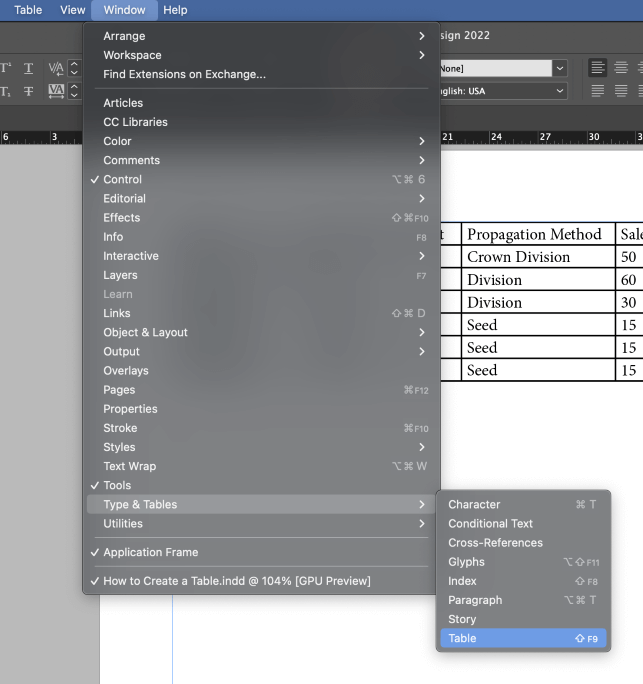
Agar siz jadvalingiz tuzilishiga tez o'zgartirishlar kiritmoqchi bo'lsangiz yoki jadvalingiz ichidagi matn joylashuvini moslashtirmoqchi bo'lsangiz, Jadval paneli qulay usuldir. Jadval panelini ko'rsatish uchun Oyna menyusini oching, Tur & Jadvallar pastki menyusiga o'ting va Jadval -ni bosing.
Jadval va hujayra uslublaridan foydalanish
Agar siz jadvallaringiz ko'rinishini to'liq nazorat qilishni istasangiz, unda siz' Jadval uslublari va hujayra uslublaridan foydalanish kerak. Bu, asosan, bir nechta jadvallarni o'z ichiga olgan uzunroq hujjatlar uchun foydalidir, lekin uni o'stirish yaxshi odatdir.
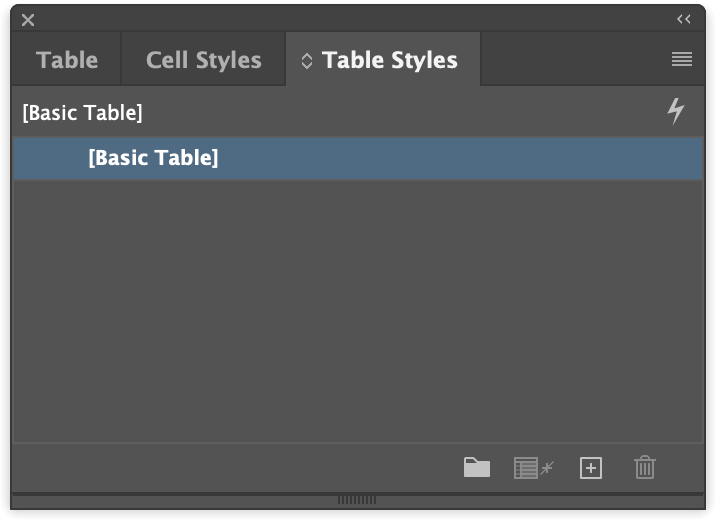
Agar sizda allaqachon Jadval paneli ko'rinadigan bo'lsa, siz buni ko'rasiz. Uyacha uslublari va Jadval uslublari panellari ham xuddi shu oynaga joylashtirilgan. Agar yo'q bo'lsa, Oyna menyusini ochib, Uslublar pastki menyusini tanlab, Jadval uslublari -ni bosish orqali ularning barchasini oldingizga olib kelishingiz mumkin.
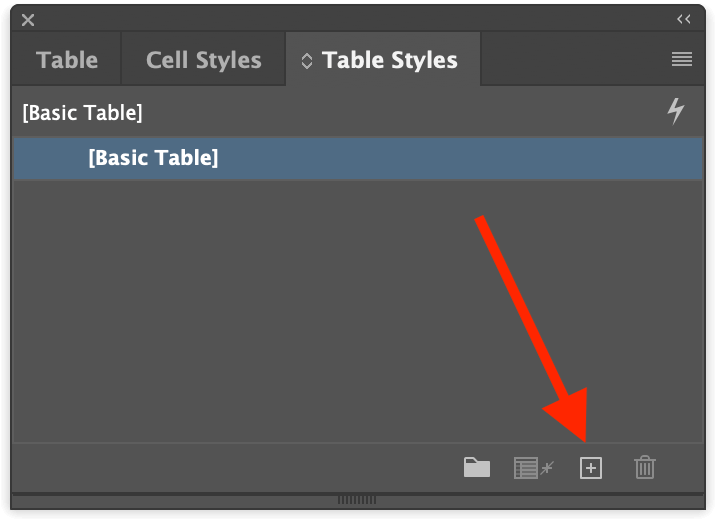
Jadval uslublari yoki Uyacha uslublari panelidan oynaning pastki qismidagi Yangi uslub yaratish tugmasini bosing. Uslublar ro'yxatidagi yangi yozuvni ikki marta bosing va sizga Jadval uslubi parametrlari oynasida ko'rgan formatlash opsiyalarining aksariyati taqdim etiladi.

Sozlash jadval uslublarini oldindan belgilash sizga import jarayonida uslublaringizni qo'llash imkonini beradi, bu esa ish jarayonini keskin tezlashtiradi. Eng yaxshisi, agar kerak bo'lsaHujjatingizdagi barcha jadvallarning ko'rinishini sozlang, har bir jadvalni qo'lda tahrirlash o'rniga, shunchaki uslub shablonini tahrirlashingiz mumkin.
Yakuniy so'z
U InDesign'da jadval yaratish asoslarini qamrab oladi! Ko'pgina loyihalar uchun asoslar etarli bo'lishi kerak, garchi siz qo'shimcha jadval ma'lumotlariga chanqoq bo'lsangiz, ma'lumotlarni birlashtirish va interaktiv elementlardan foydalangan holda murakkabroq jadvallarni yaratishingiz mumkin.
Ushbu ilg'or mavzular o'zlarining maxsus o'quv qo'llanmalariga loyiqdir, ammo endi siz bog'langan fayllar bilan jadvallar yaratish va ularni uslublar bilan formatlashni o'zlashtirganingizdan so'ng, siz allaqachon professionallar kabi jadvallardan foydalanish yo'lidasiz.
Hurmat bilan!

